아직도 윈도우10? 윈도우11 무료 업데이트 방법 (기간 총정리)

윈도우11 무료 업데이트 방법 궁금하신가요? 윈도우10 지원이 종료된 지금, 내 PC 사양 확인부터 윈도우11 무료 업데이트 기간 정보, 가장 쉬운 업그레이드 절차까지 알려드립니다.
얼마 전, 2025년 10월 14일부로 윈도우10의 공식적인 기술 지원이 종료되었다는 소식이 들려왔습니다. 😥 아마 많은 분이 '아직 10 쓰고 있는데, 이제 어떡하지?', '윈도우11로 넘어가야 하나?', '무엇보다... 혹시 이제 돈 내고 업그레이드해야 하나?' 하는 걱정을 하셨을 것 같아요.
특히 윈도우11 무료 업데이트 기간이 끝난 건 아닌지 조마조마하셨을 텐데요. 그래서 오늘은 2025년 11월 현재 시점을 기준으로, 윈도우11 무료 업데이트 방법에 대해 속 시원하게 정리해 드리려고 합니다.
📌 윈도우11 무료 업데이트 기간, 정말 끝났을까?






결론부터 말씀드리면, 아직 끝나지 않았습니다! 윈도우10의 '기술 지원'이 종료된 것과 '무료 업그레이드'가 종료된 것은 별개의 문제입니다. 마이크로소프트(MS)는 윈도우10 정품 라이선스를 보유한 사용자가 최소 하드웨어 사양을 충족할 경우 윈도우11로 무료 업그레이드를 제공하고 있습니다.
물론, MS가 윈도우10 초기에 그랬던 것처럼 "무료 업그레이드 혜택을 종료할 권리를 보유한다"고는 했지만, 2025년 11월 현재까지 공식적인 윈도우11 무료 업데이트 기간 마감일은 발표되지 않았습니다.
즉, 윈도우10 지원이 끝난 지금도 조건만 맞으면 여전히 무료로 업그레이드가 가능합니다. 하지만 윈도우10의 보안 업데이트가 중단된 만큼, 더 이상 업그레이드를 미루는 것은 현명하지 않겠죠?
✅ 내 PC, 윈도우11 업그레이드 가능할까? (사양 확인)





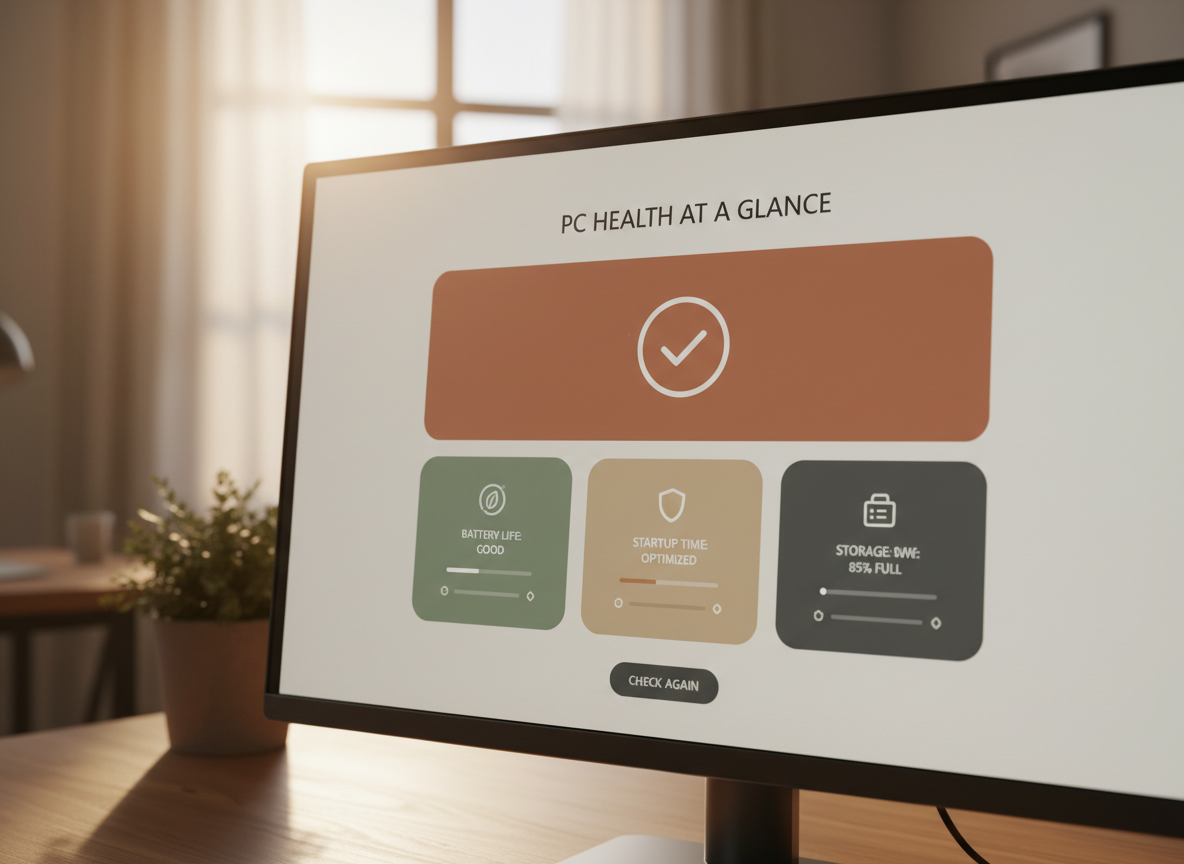
윈도우11 무료 업데이트 방법의 첫걸음은 내 PC가 자격이 되는지 확인하는 것입니다. 윈도우11은 10보다 하드웨어 요구 사항이 조금 더 까다로워졌는데요, 다른 건 몰라도 TPM 2.0이라는 보안 모듈이 필수입니다. 이름만 들으면 복잡해 보이지만, 아주 간단하게 확인할 수 있습니다.
가장 정확하고 쉬운 방법입니다. 마이크로소프트 공식 홈페이지에서 'PC 상태 검사' 앱을 다운로드해 설치한 뒤 실행해 보세요. '지금 확인' 버튼 한 번이면 내 PC가 윈도우11을 설치할 수 있는지, 만약 안 된다면 어떤 부분(CPU, RAM, TPM 등)이 부족한지 친절하게 알려줍니다.
'PC 상태 검사'에서 TPM 2.0을 사용할 수 없다고 나와도 너무 실망하지 마세요. 기능이 있는데 비활성화되어 있을 수 있거든요.
* [확인법] 키보드에서 '윈도우 키 + R'을 눌러 실행창을 열고, tpm.msc 라고 입력 후 엔터를 쳐보세요. 'TPM을 사용할 준비가 되었습니다'라는 창이 뜨고 '사양 버전: 2.0'이라고 나오면 통과입니다. '호환 가능한 TPM을 찾을 수 없습니다'라고 뜬다면 아래 활성화가 필요합니다.
* [활성화법] PC를 재부팅하면서 'Del' 또는 'F2' 키를 연타하여 '바이오스(BIOS) 설정' 화면(보통 파란색이나 화려한 그래픽의 UEFI 화면)으로 진입합니다.
'Security', 'Advanced' 등의 메뉴에서 'PTT'(인텔) 또는 'fTPM'(AMD), 'TPM Device' 같은 항목을 찾아 'Disabled'를 'Enabled'로 변경 후 저장하고 나오면 됩니다. (제조사마다 메뉴 이름은 조금씩 다를 수 있습니다!)
💻 윈도우11 무료 업데이트 방법 (2가지)
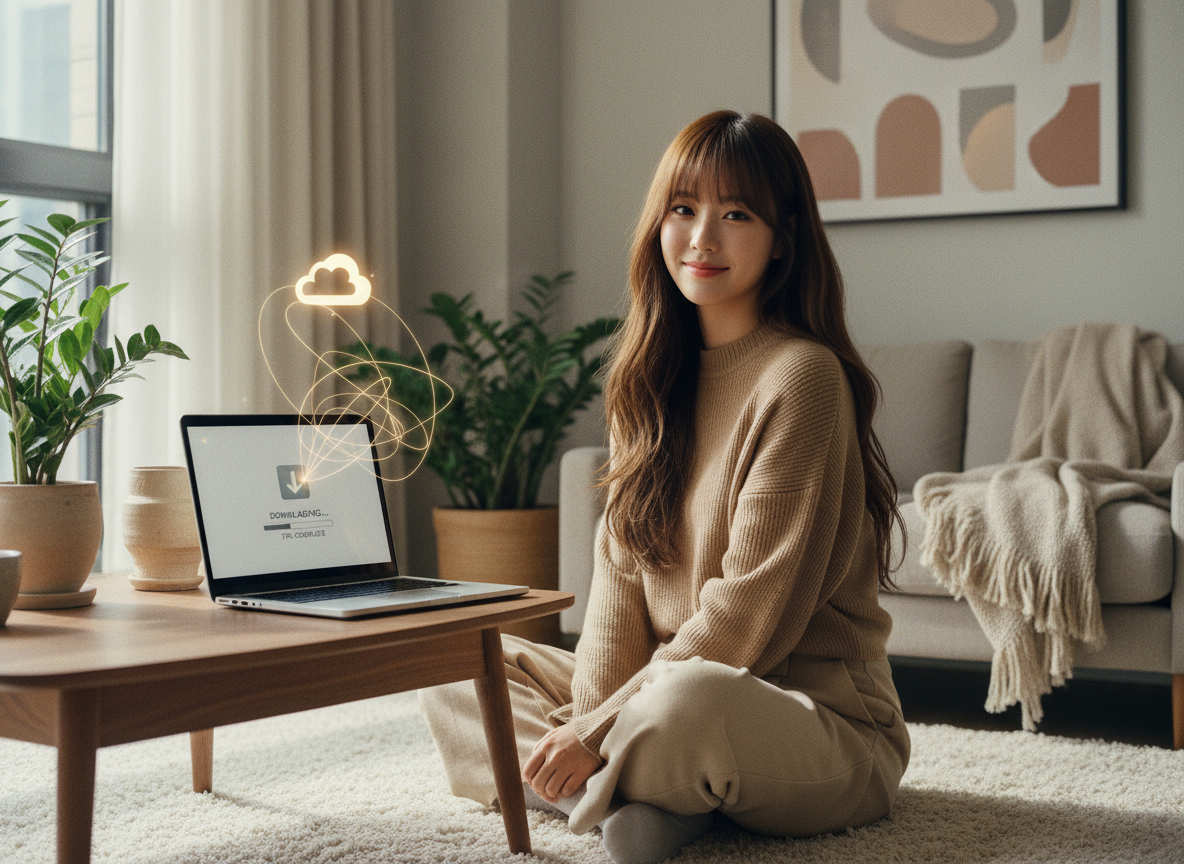




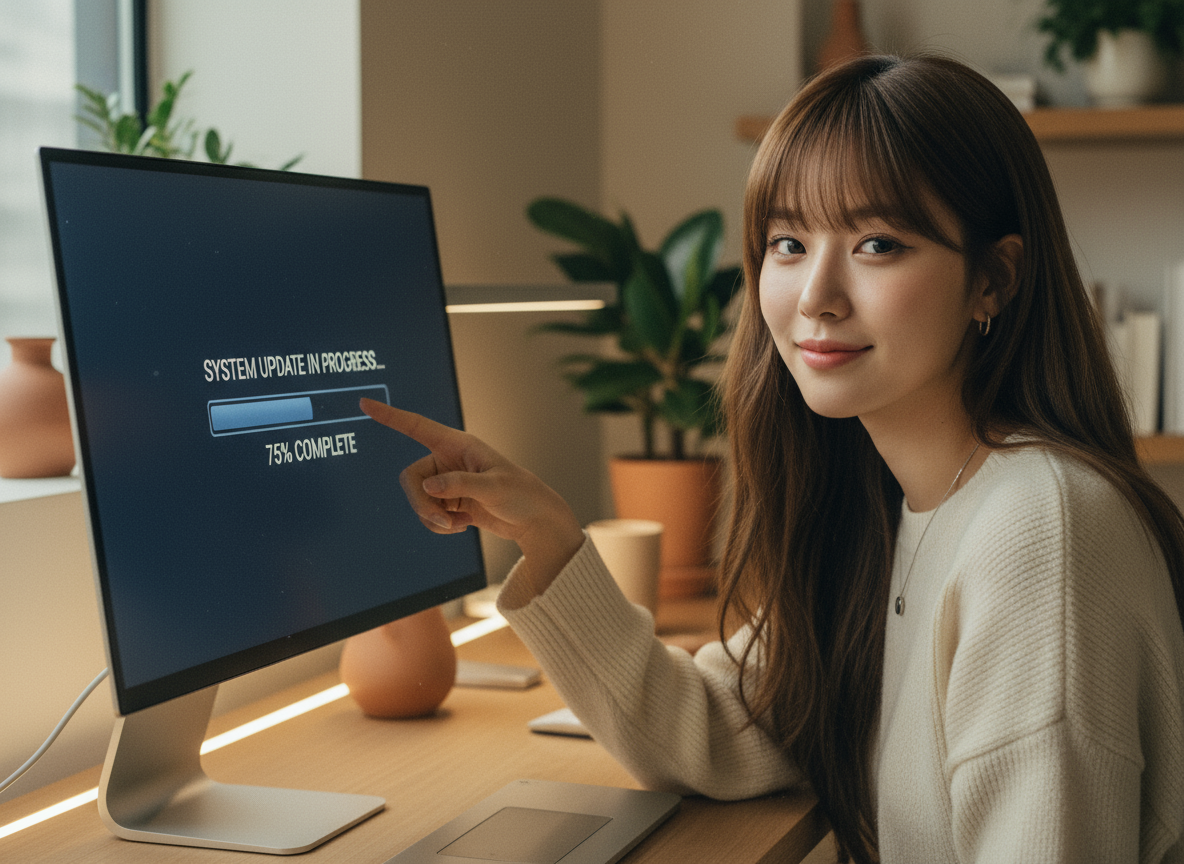
사양 확인이 끝났고, 윈도우11 무료 업데이트 기간도 아직 유효하다는 것을 알았으니 이제 업그레이드를 진행해 볼까요? 방법은 크게 두 가지입니다.
이게 가장 간편하고 MS가 권장하는 윈도우11 무료 업데이트 방법입니다.
1. '시작' 버튼 > '설정'(톱니바퀴 아이콘) > '업데이트 및 보안'으로 이동합니다.
2. 'Windows 업데이트' 탭에서 '업데이트 확인' 버튼을 누릅니다.
3. PC가 윈도우11 요구 사항을 충족하면, '이 PC에서 Windows 11을 실행할 수 있습니다'라는 메시지와 함께 '다운로드 및 설치' 버튼이 나타납니다. 이걸 누르고 화면 안내를 따르면 끝입니다!
만약 위 설정에서 알림이 뜨지 않거나, 윈도우11 무료 업데이트 기간이 끝나기 전에(?) 좀 더 빨리 설치하고 싶다면 이 방법을 사용하면 됩니다.
1. 마이크로소프트 공식 'Windows 11 다운로드' 페이지에 접속합니다.
2. 가장 위에 있는 'Windows 11 설치 도우미' 섹션에서 '지금 다운로드'를 클릭하여 파일을 받습니다.
3. 다운로드한 'Windows11InstallationAssistant.exe' 파일을 실행합니다. (PC 상태 검사 앱이 미리 설치되어 있어야 합니다.)
4. 도우미가 PC 호환성을 다시 한번 확인한 뒤 '수락 및 설치' 버튼이 활성화됩니다. 이후 과정은 자동으로 진행되며, 몇 번의 재부팅을 거치면 윈도우11이 설치됩니다.
💡 윈도우11 업그레이드 관련 자주 묻는 질문 (FAQ)






A: 윈도우10에서 윈도우11 무료 업데이트 방법으로 업그레이드할 경우, 기본적으로 개인 파일과 대부분의 프로그램 설정이 그대로 유지됩니다. 하지만 만약의 사태에 대비해 중요한 자료는 미리 백업해두는 습관을 들이는 것이 좋습니다.
A: 네, 가능합니다. 윈도우11로 업그레이드한 후 10일 이내에는 '설정 > 시스템 > 복구' 메뉴를 통해 파일과 데이터를 유지하면서 윈도우10으로 간단하게 돌아갈 수 있습니다. 10일이 지나면 윈도우10을 새로 설치(클린 설치)해야 해서 조금 번거로워집니다.
A: ESU(Extended Security Updates)는 주로 기업이나 특수 환경에서 윈도우11로 바로 넘어가지 못하는 경우를 위해, 비용을 지불하고 보안 업데이트를 연장받는 서비스입니다.
개인 사용자에게는 해당 사항이 거의 없으며, 비용도 비싸기 때문에 윈도우11 무료 업데이트 방법을 통해 업그레이드하는 것이 훨씬 경제적이고 안전합니다.
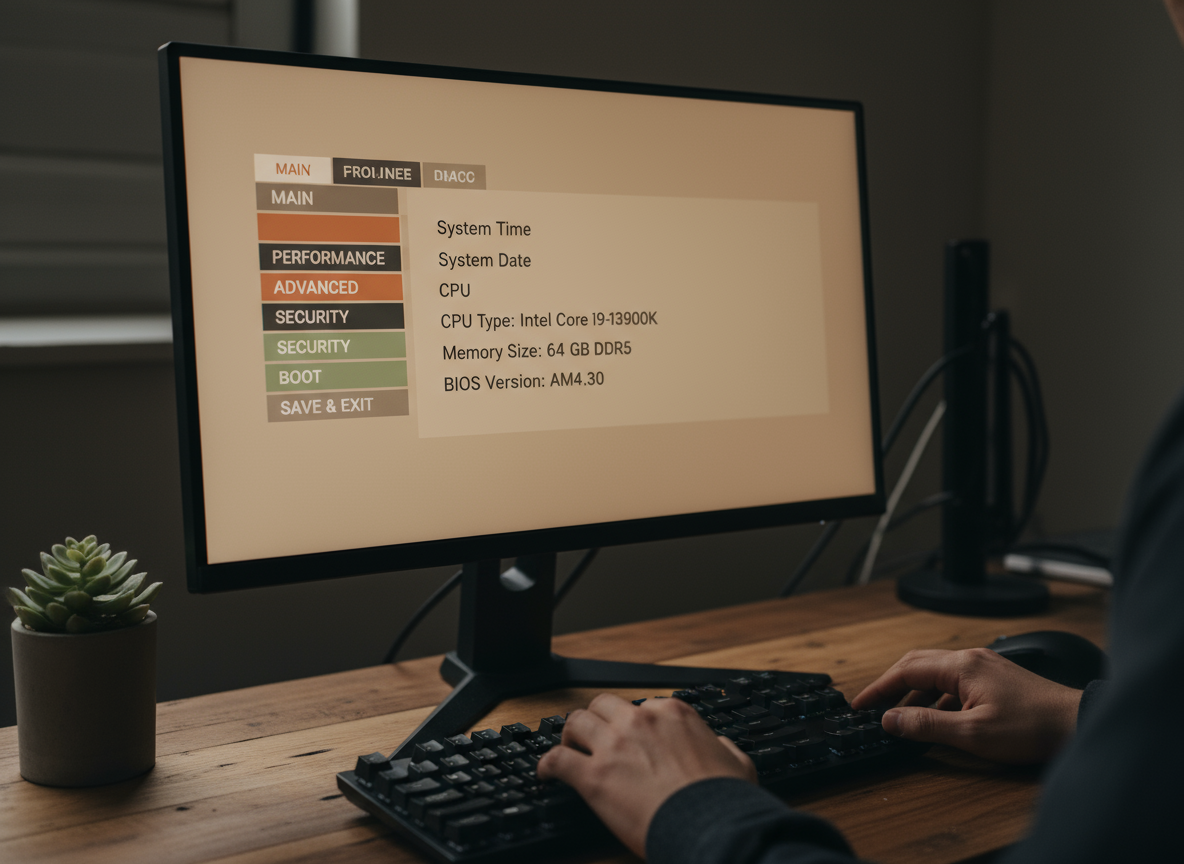



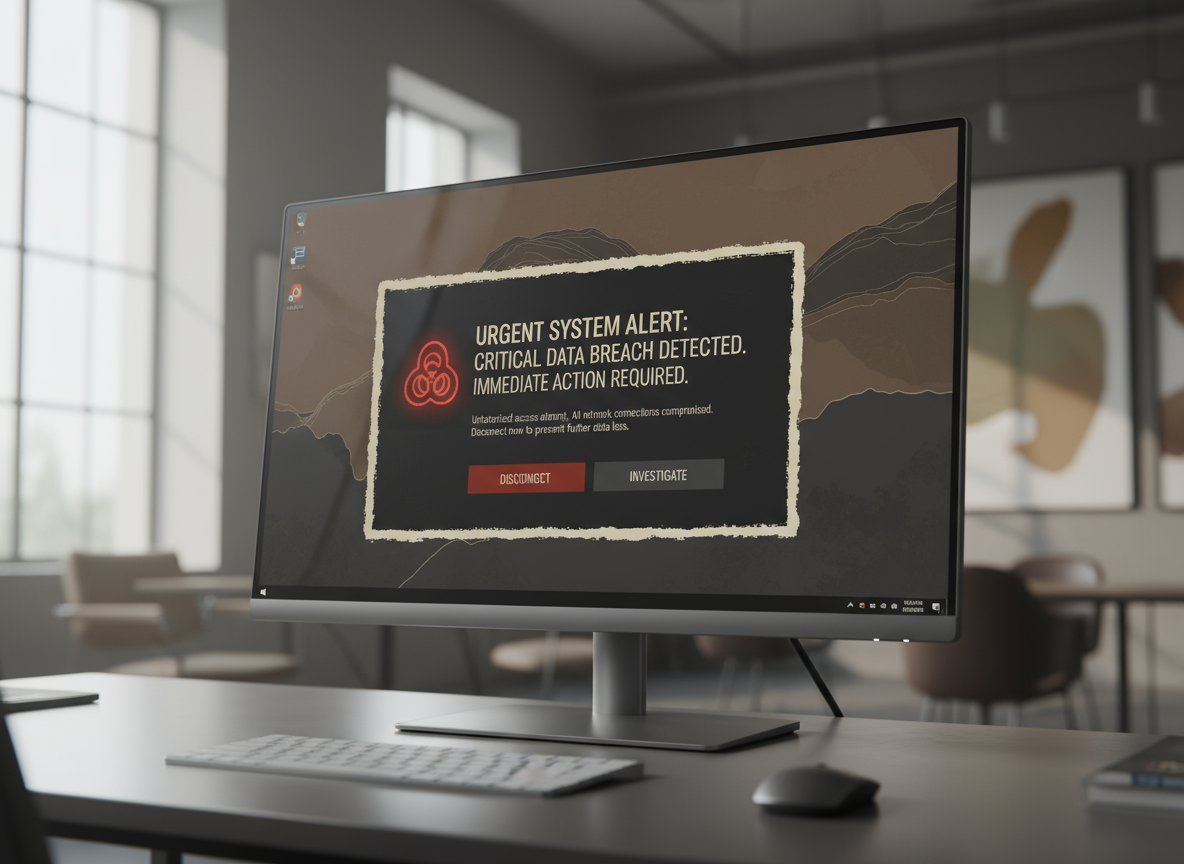

윈도우10 지원 종료 소식에 마음이 급하셨을 텐데, 다행히 윈도우11 무료 업데이트 기간은 아직 유효합니다.
보안에 취약해진 윈도우10을 계속 사용하기보다는, 오늘 알려드린 윈도우11 무료 업데이트 방법을 참고하셔서 더 쾌적하고 안전한 11 환경으로 넘어오시는 것을 강력히 추천해 드립니다. 😊



